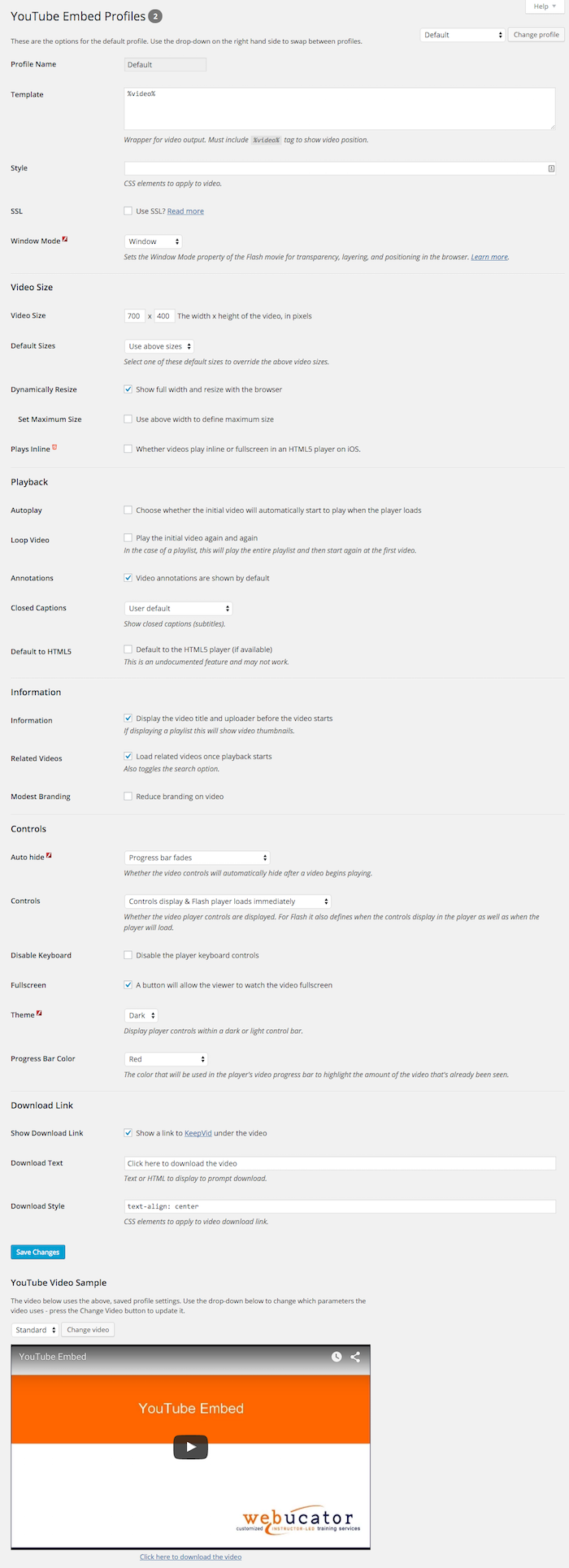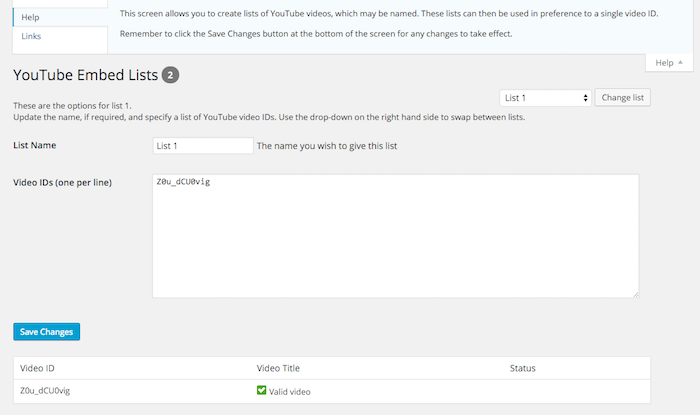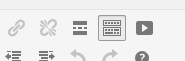贝斯克雷朋
建立自己的播放列表,并根据需要播放 根据用户名自动生成播放列表 创建多个个人资料–将其用于不同的视频,以获得您想要的准确风格 动态调整响应站点的视频大小 Houseked缓存使代码生成灵活,数据库表精简 基于YouTube API提供的数据,将与谷歌兼容的元数据添加到视频输出中,这对搜索引擎优化非常有用! 支持Do Not Track 与兼容 WordPress的视频SEO , a3惰性负载 和 WordPress视频覆盖广告 还有更多。 在视频搜索引擎优化和WordPress视频覆盖广告的情况下,为了简单起见,它们的选项甚至会出现在YouTube嵌入菜单下! 使用 关掉灯 ? 这个插件与它配合得很好。 iFrame调整器 和 FitVids.js公司 支持改进内容大小调整 使用4K、60FPS和Chromecast“开箱即用”–将嵌入式视频流式传输到电视上! 还有很多很多!
🚦 埃尔斯特·施里特
🔑 创建API密钥
前往 YouTube开发者控制台 单击“创建项目” 一旦创建,就要投入其中 在API框中,单击“转到API概述” 点击屏幕顶部的“启用APIS和服务” 现在您可以选择API–单击YouTube Data API v3 单击“ENABLE”(启用)按钮 单击“创建凭据” 在下拉菜单中,选择我们之前选择的API,“Web浏览器和“公共数据” 现在将向您展示API密钥
进一步嵌入选项
注释 –是或否,这决定是否显示注释 自动播放 –是或否,视频是否应自动开始播放? 复写的副本 –是或否,决定是否显示隐藏字幕。 如果您没有指定任何内容,那么将使用用户的默认值。 cc_长 –闭路字幕语言。 选择一个 ISO 639-1双字母语言代码 或为默认值留空 颜色 –白色或红色,进度条的颜色(请参阅常见问题解答,了解如何使用带有灯光主题的白色进度条) 控制 –0、1或2,这决定控件是否应显示以及何时加载Flash。 值0不会显示控件,但1或2会显示控件。 一旦用户开始播放,值为2将加载Flash,否则会立即加载。 禁用kb –是或否,关闭键盘控制 全屏显示 –是或否,这将向工具栏添加全屏按钮 高度 –视频高度,以像素为单位 语言 –界面语言。 参数值为 ISO 639-1双字母语言代码 或完全指定的区域设置。 默认为空 列表 –如果您指定了自己的列表,请使用此选项选择视频的输出方式。 应该是 随机的,随机的 (以随机顺序显示视频), 单一的 (只显示从列表中随机选择的一个视频)或 秩序 (以原始顺序显示每个视频–这是默认设置) 环 –是或否,视频结束后是否再次启动 谦虚的 –减少视频上的品牌 游戏线 –视频在iOS上的HTML5播放器中是内联播放还是全屏播放。 轮廓 –指定不同的默认配置文件(有关更多详细信息,请参阅配置文件部分) 比率 –允许您定义窗口比率–仅指定高度或宽度,该比率将计算缺少的尺寸。 使用x:x格式,例如4:3、16:9 相关的 –是或否,显示相关视频 反应敏捷的 –是否使用响应输出。 当打开时,视频将在您的网站打开时调整大小(即响应)。 如果提供了视频宽度,这将是最大宽度,否则将假定为全宽度。 高度将被忽略,并将自动计算出来。 开始 –从视频播放开始的几秒钟 停止 –这会在特定时间停止视频,以秒为单位 风格 –将CSS元素直接应用于视频输出 模板 –指定模板(有关更多详细信息,请参阅模板部分) 用户 –是或否,根据用户上传的内容创建播放列表。 应指定搜索词而不是视频ID。有关更多详细信息,请参阅“自动生成播放列表”选项 宽度 –视频宽度,以像素为单位
替代短代码
如果从另一个插件迁移,它可能会使用不同的短代码 如果另一个插件使用相同的短代码(例如Jetpack),这将允许您指定并使用替代代码
小工具
播放列表
模板
配置文件
📝 列表
自动生成的播放列表
📏 第三方调整脚本大小
🏙 Vorschaubilder公司
中高音 –指定一些 中高音 缩略图的文本 相对 –指定REL覆盖,例如REL=“nofollow” 目标 –指定TARGET覆盖,例如TARGET=“_blank” 宽度 –指定缩略图图像的宽度 高度 –指定缩略图图像的高度 诺林克 –如果设置为 真实的 ,将输出没有指向YouTube视频链接的缩略图,允许您添加自己的 版本 –要使用哪个版本的缩略图。 这可能是 违约 (120×90), 中等的 (320×180), 高的 (480×360), 标准 (640×480)或 最大值 版本 –要使用哪个版本的缩略图。 这可能是 违约 (120×90), 中等的 (320×180), 高的 (480×360), 标准 (640×480)或 最大值
🗜 缩短网址
⬇️ 正在下载视频
身份证件 –视频或播放列表的ID。 这是必需的。 目标 –链接的目标(例如。 _空白 ). 这是可选的。 链接属性 –是或否,使用此选项指定 链接属性 标签应该添加到链接中。 这是可选的,默认情况下将包括它。
ℹ️ 视频信息
%title%–视频的标题 %description%–视频描述 %url%–YouTube上视频的链接 %shorturl%–视频的shorturl %download%–指向可以下载视频的站点的链接 %thumb_default%–大小为120×90像素的缩略图的URL %thumb_medium%–大小为320×180像素的缩略图的URL %thumb_high%–大小为480×360像素的缩略图的URL %thumb_standard%–缩略图图像的URL,大小为640×480像素 %thumb_maxres%–基于原始视频大小,缩略图图像的URL可以是最大的
[vinfo id=“Z_sCoHGIpU0”]<a href=“%url%”><img src=“%thumb_default%”></a>[/vinfo] 其他设置
添加元数据–默认情况下,RDFa元数据会添加到视频输出中。 这可以根据需要打开或关闭(有关元数据使用的更多信息,请参阅常见问题解答)。 源–视频不会出现在源中,因此使用此选项可以决定是否将其转换为链接和/或缩略图。
♥️ 评论和提及
你的YouTube插件太棒了,它刚刚在这个网站上救了我的命。 谢谢您! –声波夹 新技术发现视频中最热门的部分 –社交时报 Andesch关于WordPress插件的提示! –安德斯 临界质量 –孟菲斯骑行
安装
上传整个 youtube嵌入 文件夹到您的 wp-content/插件/ 目录。 通过WordPress管理中的“插件”菜单激活插件。
常见问题
-
我已经从早期版本升级到了版本4(或更高版本),并且我正在使用小部件功能来显示视频 -
我之前允许在小部件中指定一些参数,尽管不是全部参数。 然而,由于您可以简单地为小部件创建自己的配置文件,我已经删除了它,并且在不留下大量冗余代码的情况下,很难保持向后兼容。 因此,如果您正在升级,您可能会发现小部件现在无法正确显示。 如果可以的话,最好提前为小部件创建一个配置文件,并将其分配给每个小部件。 你可能会发现视频大小是最有可能导致问题的部分。 对此表示歉意。 -
如何查找YouTube视频的ID? -
如果你播放YouTube视频,请查看URL–它可能看起来像这样– http://www.youtube.com/watch?v=L5Y4qzc_JTg 。 视频ID是后面的字母和数字列表 v(v)= ,在这种情况下 L5Y4qzc_JTg 。 -
视频输出重叠或断断续续 -
如果进入“管理”中的“配置文件”屏幕,会出现一个“窗口模式”选项。这定义了Flash输出如何与周围的任何其他输出交互。“窗口”是默认设置,性能良好,但可能会导致重叠。如果重叠导致问题,请尝试“不透明”。 -
我收到一个错误消息,说“另一个插件正在使用[youtube]短代码” -
这表明您安装的另一个插件使用了与YouTube Embed相同的短代码。 这意味着使用 youtube网站 短代码行不通。你有两个可能的操作要做… 禁用冲突的插件。 如果是Jetpack,则可以禁用Shortcode Embeds模块。 保持原样,并使用该选项在该插件中使用第二个短代码。 前往YouTube Embed设置屏幕,您可以设置第二个短代码。 你也可以从这里关闭唠叨信息。
-
“自动启动”功能在iOS中不起作用 -
不幸的是,这是苹果实施的一项限制。 -
默认情况下,我无法以特定分辨率播放视频 -
没有办法具体说明这一点——YouTube根据许多因素决定播放哪个版本。 -
我的视频顶部/底部有黑色边框 -
这通常是由于使用了与视频设计不同的比率。 如果您不确定在YouTube上使用头部与其页面的比例,请单击共享,然后单击嵌入,然后单击显示更多。 将显示视频大小,您可以使用它计算视频的正确定量。 -
使用Firefox时,视频下的控件无法正确显示 -
这是Firefox中的一个错误。 短期而言,在Profiles屏幕上打开SSL,它就会工作。长期而言,我已经 向Mozilla提交了一份错误报告 。 -
生成的代码没有完全验证 -
不,默认情况下它不会,但它工作得非常好。然而, 如果你真的必须针对HTML5或过渡XHTML进行干净的验证,那么进入YouTube嵌入设置屏幕,你会发现一个选项“改进验证” “。勾选此项并保存,它应该会验证……除非你打开了元数据选项,在这种情况下,它仍然不会验证。但关闭此选项,你就100%成功了。 需要注意的一点是,通过打开“改进验证”,您将延长传递到YouTube的URL行的长度。请参阅下一个常见问题解答以更好地理解这一点。 -
我在尝试观看视频时收到错误“超过了最大URL长度” -
嵌入视频时,会生成YouTube的URL,其中包含您指定的所有非默认参数,如果您创建了手动播放列表,则包含所有视频ID。 不幸的是,URL的大小只能是2000个字符。 如果超过此值,您将在尝试查看视频时收到上述错误消息。 解决方案是通过减少播放列表来减少这种情况,或者,如果打开了“改进验证”设置,则将其关闭。 -
我有其他问题或请求 -
在报告之前,请记住此插件使用标准的YouTube API。 无法为播放器本身添加额外功能 已知问题 我也建议你先用谷歌搜索一下你的问题,因为这通常会解决很多问题。
雷森西宁
Mitwirkende&Entwickler公司
干预Entwicklung?
阿尔·安德伦斯波托科尔
5.3.1
维护:更新插件元
5.3
增强:在插件文件中添加了一些新的、更闪亮的meta。 它除了让我看起来更像一个有能力的开发人员之外,没有其他作用。 只是 维护:我退役了 演出信息 参数,但是,像一些可怜的清洁工一样,我在床下打扫东西,留下了一些残留物——我现在已经把它们清理干净了 维护:谷歌已经取消了搜索选项。 喝倒采。 因此,我删除了所有选项。 对不起,但要怪那些“不作恶”的人 维护:删除了向HTML添加调试输出的代码。 这样,页面输出会稍微小一些。 小就是大,别忘了! 错误: 开始 和 停止 参数已停止工作。 我已经纠正了这个疏忽。 错误:修复了我正在使用的一些转义-我缺少一个参数,但事实证明,它是错误的类型。 所以,纠正了这一点。
5.2.4
增强:根据 我的支柱 ,我正在逐步完成此插件的工作。 最好的替代方案是EmbedPlus,所以我添加了一些指向插件的链接,以指导用户使用该插件
5.2.3
增强:与PHP 8及更高版本兼容
5.2.2
增强:第二次尝试修复这个讨厌的漏洞。 希望现在一切都会好起来
5.2.1
5.2
增强:大流行期间我一直在做什么? 筛选此代码并解决编码标准。 唉。 有很多。 并不是所有的都完成了,但将在未来的更新中完成,但目前,大多数都完成了。 基于我必须更改的代码数量,我担心我已经破坏了一些东西。 但是,你知道,每天都是上学日,这教会了我很多 增强功能:看,我知道我一直在移动它,但插件设置真的不应该在设置菜单下以外的任何地方。 所以我把它搬回来了 增强功能:在视频中添加了本地延迟加载。 稍后我可能会考虑将其添加到缩略图中——有人想要吗? 增强:我改进了缓存密钥生成。 但是,这确实意味着,更新将清除所有YouTube Embed缓存。 你所有的缓存都属于我们 增强:在自述文件中阐明了API注册过程
5.1.1
增强:添加了额外的插件元 错误:URL分隔符并不总是正确的–它似乎仍然有效,但很草率 错误:减少了视频的顶部填充 错误:单视频循环不起作用,因为YouTube现在处理它们的方式发生了变化(它们现在必须是单视频播放列表才能循环。是的,我知道)
5.1
增强功能:现在支持为闭路字幕指定语言 增强功能:将界面语言选项从设置屏幕移动到配置文件 增强功能:您现在可以进入设置屏幕并指定要在配置文件屏幕上使用的视频 增强功能:添加了允许指定闭路字幕语言的选项 增强功能:删除了配置文件页面中的选项以查看示例3D视频。 这只留下了一个标准视频和一个播放列表,因此,这两个示例现在都列在页面上,而不是在它们之间切换(所以现在不需要切换) 维护:删除了不推荐的窗口模式、自动隐藏、HTML 5和主题选项 维护:删除插件菜单 错误:演示视频不起作用,因此已更新 错误:修复了视频缓存过期过快的问题
5.0.6
错误:编辑器按钮的一些代码似乎仍然隐藏在插件的黑暗角落中。 这使得那些不支持古腾堡的人看到了错误,或者更糟糕的是,看到了可怕的“死亡的白屏”。抱歉。我现在已经把所有的垃圾都吸走了 错误:在修复上述内容时,我注意到其中一个设置的标题错误,所以我已经修复了那个oo
5.0.5
维护: 相对 参数已更改,并且 演出信息 已被弃用。 已经为这些更改更新了插件 维护:我删除了编辑器按钮。 WP 5.0之后它就不工作了,我不想维护它 维护:我现在在缓存时使用时间常量 维护:添加Github链接到插件元 维护:使用 选中的 屏幕输出功能 维护:一个小的语言调整,我指定了一些理想情况下应该由翻译捕获的内容
5.0.4
维护:更新了此自述文件,以便在新插件目录中更好地显示。 有趣。 维护:这个插件的最低要求是WordPress 4.6,这样就可以去掉语言文件和其他各种各样的更改。 平滑。 维护:artists.blog的链接已修复。 好极 了。
5.0.3
增强:现在允许在配置文件HTML中使用align参数
5.0.2
增强功能:我现在包括了短代码,无论您是否在管理员中,因为这样做不会提高性能 增强功能:在WordPress 4.6之后,您不需要加载文本域。 所以我没有! 增强:通过限制可以在模板字段中使用哪些HTML标记,修复了XSS漏洞。 感谢特里斯坦·马达尼(Tristan Madani)的报道
5.0.1
维护:现在在获取API数据失败时抑制错误 维护:根据YouTube的最新建议,更新了配置文件屏幕中视频大小的下拉列表 维护:自述文件的两个部分同名,因此无法在wordpress.org上正确显示–现已更正! 维护:更新了屏幕截图-我本应该为5.0做的事情,但忘了(喃喃自语道歉) Bug:好的,我承认,当视频是随机用户生成的播放列表时,我正在缓存视频,这意味着每次的随机顺序都是相同的。 现在,如果是这种情况,我将禁止缓存 错误:由于我尚未确定的原因,有些人似乎留下了一个旧值作为API密钥。 因此,我为此添加了一张支票,如果需要,我会将其清除 Bug:消除了许多PHP错误,其中大多数都会导致代码出现问题 错误:没有人发现这个,但我发现了——列表和个人资料计数并不总是正确的。 此外,配置文件计数与列表计数有点混淆,列表计数实际上不知道它通常在做什么。 基本上,它是分类的 错误:为了让自己更容易,我更改了保存配置文件和列表名称的数组名称。 但是,是的,这意味着它们不是从以前的设置转移过来的。 阿尔塞。 好了,现在已经解决了 错误:在尝试解决最后一个问题时,我发现应该在插件更新期间运行的代码并不是这样。 后来,它被重写了,就像做梦一样!
5
增强功能:API回来了! 插件现在可以获取视频信息以添加到元数据中 增强:缓存又回来了! 现在我对主代码的速度很满意,现在我很乐意缓存它 增强:增加了缓存的内务管理,因为WordPress本身就是垃圾<抱怨,不要让我开始> 增强功能:添加了一个新的短代码,允许您使用简单的模板系统轻松地将视频信息输出到您的帖子或页面 增强:向元数据中添加了新的API数据,但也添加了更多元素 增强:改进了未使用API时的视频ID验证 增强:WordPress有一个讨厌的习惯,就是修改传递给插件的视频ID。 我们已经能够撤销其中的大多数,但现在它已经得到了进一步增强,可以更好地工作 增强功能:缩略图短代码现在使用了API,因此,它更苗条,也适用于播放列表! 增强:为更好地访问做了一些小改动。 到目前为止,它还相当粗制滥造,但下一个版本应该可以完成这项工作 维护:数据通过数组而不是大量变量在函数之间传递,这样做要好得多 维护:删除了旧的视频验证过程,因为这现在由API函数处理 维护:更改小工具以支持WP 4.5中的自定义程序 维护:更改了品牌。 因为你想要的是我——我现在明白了 维护:测试了WP4.6和PHP7的兼容性,因为这是未来 维护:重写这个坏孩子自述文件 错误:修复了播放列表的元数据输出问题 错误:修复了如果打开新的性能选项,列表将不会显示的错误 错误:修复了卸载程序的问题
4.3.4
错误:修复了将视频ID中的3个连字符转换为-
4.3.3
维护:README中的一个URL被报告为被恶意软件感染。 因此,我删除了此URL,但更改了发布号,尽管没有更改代码,以强制将新版本下载给现有用户
4.3.2
错误:正确验证列表字段,这阻止了指定多个视频 错误:修复了插件元数据中设置链接的URL
4.3.1
错误:删除了一个将旧的替代短代码设置转换为新格式的函数(你知道,这是偶然的)。 结果是转换没有发生,一个数组被作为短代码名传递给WordPress Core,从而产生了一个错误。 函数已添加回
4.3
增强:添加了新的“第三方插件”屏幕,其中列出了与YouTube Embed一起工作的第三方的插件,添加了额外的功能。您可以在此屏幕上查看、安装和查看这些插件的状态 维护:将设置移回YouTube嵌入菜单 维护:重命名菜单以使其更具体 维护:更新了仍然使用out-dated“vye”前缀的函数名
4.2.1
错误修复:在模板字段中未正确处理报价。 现已更正。
4.2
增强:重新编写核心嵌入代码。 删除了冗余代码,并对剩余代码进行了重新想象,以提高性能 增强:极大地改变了插件检索保存选项的方式,特别是我填充默认值的方式。 结果如何? 甚至更好的性能 增强:审查并减少了获取选项的呼叫 增强:添加了一个新的常规选项,允许您在使用列表之前强制指定列表类型。 原因是什么? 通过这样做,代码不必每次都检查ID是否为列表名,从而提高了性能。 对于升级的用户,默认情况下会关闭此选项,以保持向后兼容性 增强功能:只有在查看站点上的管理栏时,才会显示管理栏选项(在管理屏幕中显示它似乎毫无意义) 增强功能:如果您使用 WordPress视频覆盖广告 或 WordPress的视频SEO 然后设置菜单将出现在YouTube Embed菜单下 增强:删除了SSL选项,因为它现在默认使用,包括缩略图和schema.org链接 增强:改进了搜索或用户上传请求的RSS提要输出 维护:删除了代码中一些不推荐使用的元素 维护:更新了包含,以便插件文件夹没有硬编码 维护:更新了我用来检索文件夹名称的函数,以便它们与SSL完全兼容 维护:删除了大量冗余功能 维护:将函数替换为PHP命令,但这意味着该插件与低于5.1的PHP版本不兼容 维护:进一步整理列表屏幕 维护:将“动态”参数替换为“响应”,作为名称,它要准确得多 不过,dynamic仍然有效。 维护:改进了管理屏幕验证和清理
4.1.1
错误修复:更正了插件元中的设置URL。 错误修复:如果插件以前从未运行过,请确保生成默认选项数组。 维护:删除捐赠选项并更新品牌。
4.1
增强功能:为iOS设备添加了“在线播放”选项。 增强功能:添加了额外的闭路字幕选项,以更好地反映YouTube的工作方式——开、关或用户默认。 增强:添加了新选项以强制HTML5播放(如果可用)。 这是一个没有文档记录的功能,因此,根据YouTube当前的情绪,可能实际上不起作用。 如果YouTube不支持它,那么我当然不会支持,所以如果它不起作用,请不要大喊大叫。 增强功能:列表页面的可爱新图标。 增强:改进了个人资料页面上演示视频的布局。 增强:在配置文件和列表屏幕中添加了一个计数,以指示设置了多少。 下拉列表中还显示了哪些配置文件/列表未定义。 增强:为增加与a3延迟加载的兼容性所做的更改。 增强:删除了缓存–它创建输出的速度快了3倍,但如果快到0.005秒,就不值得再为此烦恼了。我开始进行性能改进以进行补偿,然后意识到这是一个巨大的更改,最好将其分离出来,因为它是自己的独立更新版本4.2。 当心它。 增强功能:取消了最多只能显示30个列表或配置文件的限制。 增强功能:当您可以从另一个屏幕中选择配置文件时(例如,将配置文件定义为备用短代码),则只会列出定义的配置文件。 增强:添加了通用选项,用于指定YouTube界面语言以及在生成的代码中抑制调试输出。 增强:修复了缩略图的验证错误。 增强:将“Frameborder”选项更改为更通用的“Improve Validation”(改进验证),这就是一个好方法。它改进了生成的标记,以便更好地验证(如果这是您的包)。 增强:添加了使用第三方脚本处理内容调整的选项。 已实施 iFrame调整器 v3.5.1和 FitVids.js公司 1.1. 增强功能:如果另一个插件使用与此相同的短代码,我现在会在管理区输出一个提示。 还添加了一个设置,以在您使用辅助短代码并对此感到满意时关闭此提示。 增强功能:重新编写帮助屏幕的代码,包括添加更多信息和其他选项卡。 维护:将设置页面移至设置菜单选项。 这很有道理。 维护:删除了JS API的启用,该API现已弃用。 维护:改进了管理屏幕输出代码——在版本4中使其更加符合WordPress标准,但出现了一些代码错误。
4.0.2
维护:不是真正的错误,但在某些情况下,我没有初始化生成嵌入代码时使用的变量。 它工作得很好,但并不是固定的最佳实践。 草率的。 维护:修改了默认参数,使新用户视频的显示选项与YouTube上的相同。 一致。 维护:我绝对拒绝将此称为错误。 但我调用了get_the_excerpt()来构建一些视频元数据。 由于某种原因,我还不知道其他插件会因此崩溃。我现在已经删除了它,但正在调查原因。 令人沮丧的。 增强:WMODE现在只添加到嵌入URL中,如果它不是默认值。 收缩。
4.0.1
维护:错误地留下了一些调试代码。 Doh公司。 有时我会忘记自己的头,如果它没有拧上…。 向受影响的人致歉。
4
维护:删除了一些冗余/损坏的功能。 了解更多信息 。 维护:更新下载链接以使用KeepVid。 维护:重新编写管理屏幕,使用WordPress标准的显示设置方法。 哦,还有小部件设置。 维护:…说到这一点,修改了小部件可用的选项。 维护:合并了许多没有大量内容的文件。 维护:重命名菜单插件,因为它们太通用了,可能会导致与其他插件或主题的冲突,这些插件或主题愚蠢到可以做同样的事情。 增强功能:修改配置文件屏幕,通过图标的艺术,使其更清晰,哪些参数与哪种嵌入类型兼容。 增强功能:如果你对参数和手动播放列表有点“痴迷”,可能会超过URL大小限制。如果发生这种情况,我现在会进行检查以报告。 增强:添加了适度的品牌作为参数(之前只能通过配置文件屏幕选择)。 增强:改进了元数据。 虫子:很多。 固定的。 万岁。
3.3.5
维护:添加了缺失的文本域,准备进行自动翻译。
3.3.4
维护:更新了管理员屏幕标题,以与4.3兼容。 维护:更新了个人资料页面上的演示视频。 只是因为。 错误:修复了(我希望)编辑器按钮对某些用户不显示的问题。 感谢马克·奥胡斯为我弄清了真相。 增强:添加捐赠链接到插件元。 因为我值得。
3.3.3
维护:现在使用更新的播放列表ID(README说明已更改,以反映如何执行此操作) 维护:解决了WordPress 4.3版的小部件问题 维护:消除了管理员配置文件屏幕中的XSS问题
3.3.2
错误:其中一个文件在前一版本中损坏-现在已修复。 对不起 🙁
3.3.1
维护:删除对GoogleAPI的引用,因为由于v2退役,视频现在无法显示。 将在未来版本中更全面地更新插件
3.3
维修:丁、东阿普莲已经走了。 删除了Vixy品牌,更新了自述文件和语言文件以匹配 维护:删除了那些Vixy下载链接并恢复了旧方法–将在未来版本中对此进行增强 维护:插件负担过重,因此可以支持旧版本的WordPress。 为什么? 更新后只支持更新的版本,但也删除了许多不需要的废话。 结果是,这个版本比以前的版本瘦了15%。 赢! 维护:更新管理屏幕以匹配新的WordPress样式 Bug:解决了用户报告和我发现的一些Bug。 谢谢大家! 更多修复程序即将推出
3.2.1
Bug:修复了单个视频播放列表出现的问题 维护:改进的元数据标准
3.2
错误:阻止下载栏SPAN在关闭时出现 错误:修复了导致播放列表无法显示的问题 增强功能:添加了用于显示视频评论的新短代码 增强:IFRAME输出现在包括元数据 增强功能:编辑器按钮现在可以与MCE4编辑器一起使用(WP 3.9+) 增强功能:在WP 3.8的管理菜单中使用SVG图标+
3.1
增强功能:允许用户指定所需的视频分辨率(实验性) 增强:可以为成绩单指定不同的语言,而不是默认的英语 增强:默认情况下在脚本上启用API,允许第三方修改 增强功能:现在可以在视频下添加到YouTube的链接 维护:从管理屏幕删除广告 维护:将下载栏默认更改为opt-in和re-word选项文本
3.0.1
错误:修复了管理栏中显示的菜单选项 维护:更新了指向Vixy.net网站说明的链接 增强功能:验证下载条形码以确保其安全 增强功能:将博客语言传递到i18n的语言栏
3
维护:更改名称、更新广告、删除捐赠和赞助请求 维护:重命名函数以匹配新名称,并从文件中删除前缀,这是不需要的 维护:检查并更新了所有帮助URL 维护:删除了关于和感觉不再需要的说明页 维护:更新图标 增强功能:更新下载链接以使用Vixy的代码。 现在默认情况下已打开 增强功能:增加了一个选项,可以提供一个与下载栏一起使用的联盟ID——博客所有者可以从销售额中获得30%的收入 增强:简化了菜单访问规则,解决了许多现有问题 错误:修复了在小部件中允许短代码时的PHP错误